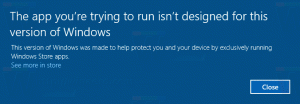Cum să activați serverul DLNA în Windows 10
DLNA este un protocol software special care permite dispozitivelor precum televizoarele și casetele media din rețeaua dvs. să descopere conținut media stocat pe computer. Acest lucru este destul de util, deoarece vă permite să răsfoiți colecția media stocată într-un singur loc, cu diferite dispozitive. Cu câteva clicuri, puteți activa serverul DLNA încorporat în Windows 10 și puteți începe să transmiteți fișierele media.
DLNA (Digital Living Network Alliance) este o organizație de standarde de colaborare non-profit care definește linii directoare de interoperabilitate pentru a permite partajarea media digitale între dispozitive multimedia. DLNA utilizează Universal Plug and Play (UPnP) pentru gestionarea, descoperirea și controlul media. UPnP definește tipul de dispozitiv pe care îl acceptă DLNA ("server", "renderer", "controller") și mecanismele de accesare a media printr-o rețea. Ghidurile DLNA aplică apoi un strat de restricții asupra tipurilor de format de fișier media, codificări și rezoluții pe care un dispozitiv trebuie să le suporte.
Windows 10 include tot ce aveți nevoie pentru a utiliza DLNA din cutie: un client DLNA, un player multimedia (bun) și un server DLNA.
Pentru a activa serverul DLNA în Windows 10, urmează următoarele instrucțiuni.
- Deschide Panoul de control clasic.
- Navigați la Panou de control\Rețea și Internet\Centrul de rețea și partajare.
- În stânga, faceți clic pe linkul „Modificați setările avansate de partajare”.
- În dreapta, extindeți secțiunea Toți Newtork.
- Apasa pe link Alegeți opțiunile de streaming media... sub Streaming media.
- Pe pagina următoare, faceți clic pe butonul Activați streaming media.
- Denumiți biblioteca dvs. multimedia de rețea și alegeți dispozitivele care o vor putea citi.
Esti gata. Odată terminat, folderele personale, cum ar fi Muzică, Imagini și Videoclipuri, vor deveni automat vizibile pentru orice dispozitiv de streaming cu suport UPnP.
De exemplu, pot răsfoi și reda fișierele folosind tableta mea Android cu Software DLNA pentru Android instalat.
Serverul DLNA încorporat poate fi dezactivat în orice moment. Iată cum.
Dezactivați serverul DLNA încorporat
- presa Victorie + R taste de comandă rapidă de pe tastatură pentru a deschide dialogul Run. Tip servicii.msc în caseta Run.
- Consola de servicii arată după cum urmează.
- În fereastra „Servicii”, găsiți serviciul numit Servicii de partajare a rețelei Windows Media Player.
- Faceți dublu clic și setați „Tipul de pornire” ca „Manual”.
- Opriți serviciul.
Pentru referință, consultați următoarele articole:
- Cum să porniți, să opriți sau să reporniți un serviciu în Windows 10
- Cum să dezactivați un serviciu în Windows 10
Sfat: Puteți deschide dialogul Run din meniul contextual cu clic dreapta al butonului Start sau din Meniul Win + X.
De asemenea, s-ar putea să vă intereseze învățarea comenzilor rapide ale tastelor Win.
Asta e.